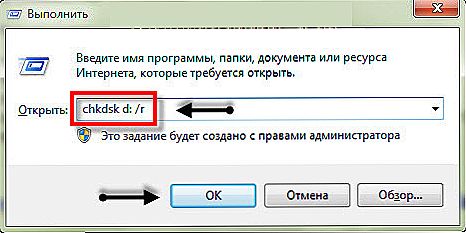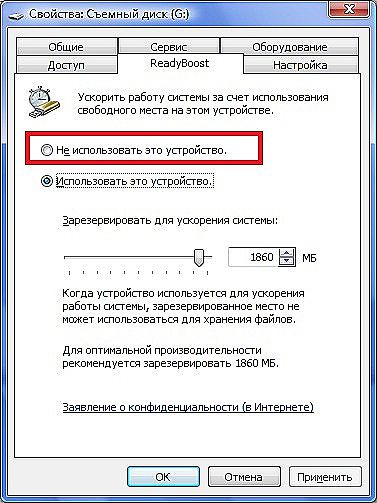Često, prilikom kopiranja datoteka s jednog medija u drugi, pojavljuju se različiti kvarovi. Proces je prekinut uz oštar zvuk (ako je uključen u sustavu), a zatim se ponovila ista stvar, računalo ne reagira na radnje, pogreškom s istim kodom. Recept tretmana ovisi o situaciji, razmislite o tome kako ispraviti pogrešku Windows 0x80071ac3 prilikom pisanja na USB bljesak ili tvrdi disk.

To se događa jer računalo ne može napisati datoteku. Zbog softverskih kvarova ili fizičkih oštećenja. Možda je pogrešno dovršen ili se pojavila poruka 0x80071ac3 tijekom pisanja na USB bljesak voziti, a prije toga je dohvaćeno na nesiguran način. Provjerite priključak tvrdog diska na matičnu ploču, pokušajte ga ponovno spojiti u drugi utor. Za prijenosni medij jednostavno priključite u drugi USB priključak. Prije izvođenja bilo koje operacije, spremite podatke i izradite sigurnosnu kopiju na računalu.
Provjera pogrešaka
Proizvodite sljedeće:
- U programu Windows Explorer kliknite desnom tipkom miša na medij na kojem je pogreška "0x80071ac3" nije uspjela.
- Kliknite "Svojstva".
- Otvorite karticu "Usluga".
- Pokreni provjeru.
- U prikazanom prozoru stavite obje potvrdne okvire za automatsko popravljanje, kao i pretraživanje i tretiranje oštećenih klastera. Ako ste vremenski ograničeni, nemojte postavljati parametar za traženje oštećenih sektora, jer To će značajno odgoditi proces. Pokušajte najprije provjeriti s prvim parametrom, a ako već ne pomogne, započnite s drugim omogućenim parametrom.
Provjera koda pogreške 0x80071ac3 može se izvoditi drugačije:
- Pritisnite istovremeno tipku s ikonom prozora i "R".
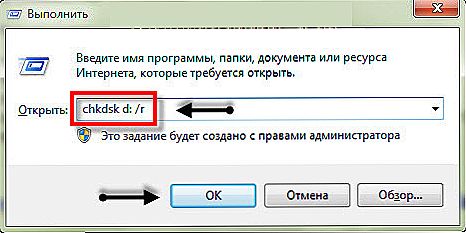
- U polje koje se pojavi upišite "chkdsk with: / f", gdje je "with" naziv vašeg prijevoznika, a "/ f" parametar koji pokazuje da će pronađene pogreške biti ispravljene automatski. Provjeru možete provesti s parametrom "/ r", što znači pronalaženje i ispravljanje sektora štete.
Prednost drugog postupka je da možete postaviti veći broj parametara, o kojima možete pročitati u referentnom priručniku za Windows.
Ostala moguća rješenja
Ako gore navedeno ne riješi problem, možda postoji razlog za parametar ReadyBoost izmjenjivog medija koji je u sukobu sa sustavom. Učinite sljedeće:
- U Exploreru desnom tipkom miša kliknite USB bljesak.
- Odaberite Svojstva, a zatim pronađite karticu ReadyBoost.
- Označite okvir "Nemojte koristiti ovaj uređaj" i kliknite U redu.
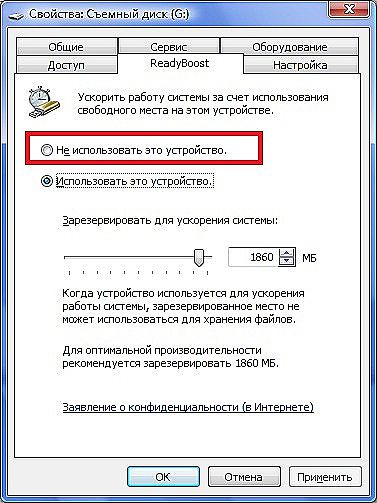
Ako vam to ne pomogne, možda ćete morati ponovo instalirati upravljačke programe:
- Idite na Start - Upravljačka ploča - Upravitelj zadataka.
- Pronađite USB bljesak voziti, desnim klikom miša odaberite Izbriši.
- Po završetku procesa izvadimo USB bljesak i ponovno pokrenemo računalo.

- Kada se računalo pokrene, ponovno pokrenemo Upravitelj uređaja, pritisnite desnu tipku, odaberite Ažuriranje konfiguracije hardvera.
Pogreška 0x80071ac3 može se pojaviti na vanjskom tvrdom disku zbog odbijanja pristupa mapi u kojoj pišete datoteke. To je riješeno na ovaj način:
- Desnom tipkom miša kliknite mapu i idite na svojstva.
- Otvorite karticu Sigurnost.
- Kliknite Uredi i potvrdite okvir "Dopusti puni pristup" za korisnike koji su položili test.
To su načini za uklanjanje koda pogreške 0x80071ac3 u skladu s razlozima njihove pojave. Međutim, može se dogoditi da nijedna od predloženih rješenja neće pomoći. Ponekad su takvi nedostaci znakovi fizičkog neuspjeha medija za pohranu. U tom slučaju ostaje samo zamijeniti opremu novom.Ako ste pronašli druge načine za rješavanje problema, podijelite ih s korisnicima naše web-lokacije i ostavite komentar u nastavku.